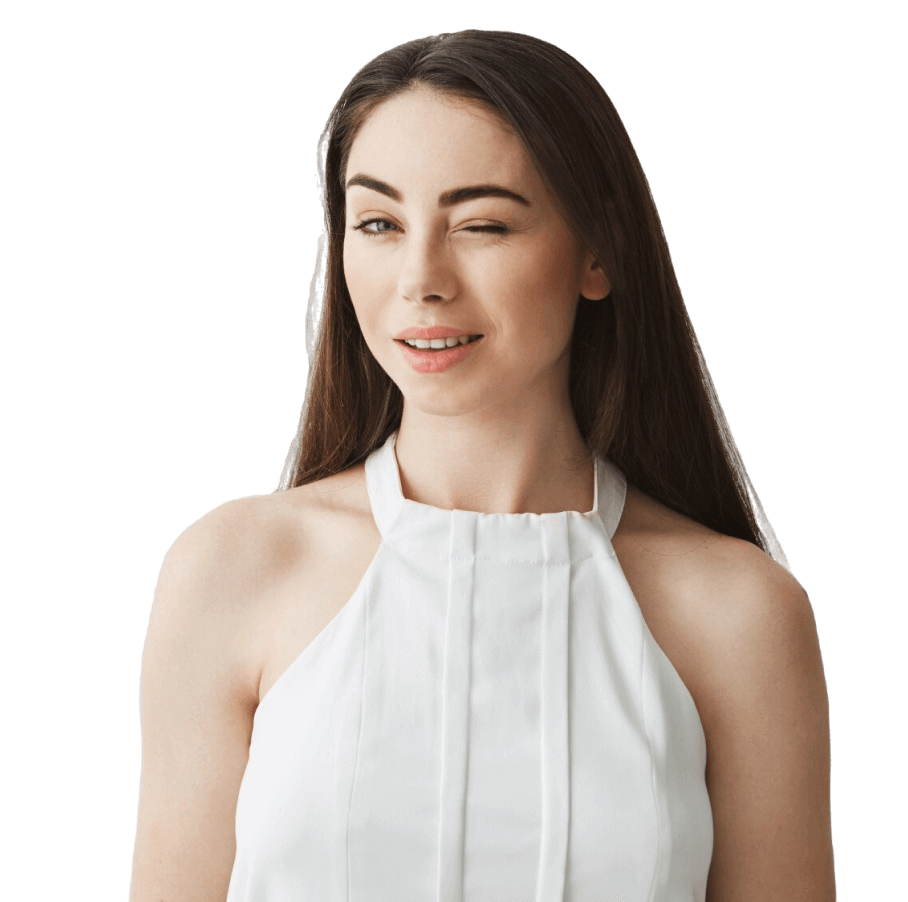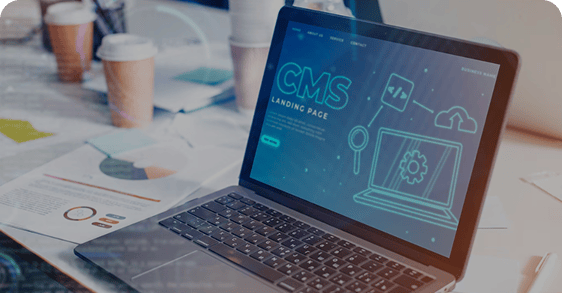
У тебе є блог на WordPress, але кожен новий пост — це знову головний біль із пошуком зображень? Картинки з безкоштовних стоків повторюються, авторські коштують дорого, а дизайнер — це взагалі окрема історія. І ось ти відкладаєш публікацію, бо немає візуалу. Знайома ситуація?
Тепер уяви інше: ти пишеш новий пост, вказуєш тему — і за кілька секунд отримуєш унікальну ілюстрацію, яку не має жоден інший сайт. Без Photoshop. Без дизайнера. Просто — автоматична генерація зображень в інтерфейсі WordPress.
Саме це сьогодні дає зв’язка WordPress + AI. Технології на кшталт DALL·E, Midjourney, а також спеціальні AI‑плагіни для WordPress, наприклад, AI Engine, AI Power, Imajinn, дозволяють буквально за хвилини створювати ілюстрації до статей, банери, візуали для соціальних мереж — і все це прямо у твоєму блозі.
Більше не треба завантажувати зображення вручну. Все працює через API‑ключі: ввів prompt → отримав картинку → натиснув “додати в медіатеку” → готово.
І це не просто “фан”. AI‑зображення у WordPress — це:
- Швидше створення контенту (менше кроків — більше публікацій)
- Краще візуальне сприйняття (унікальні й стильні ілюстрації)
Плюс до SEO, якщо все правильно оптимізовано (про це теж поговоримо далі)

Для кого це?
Цей гайд — для тих, хто хоче додати AI‑функціонал у WordPress без коду й складних налаштувань. Ми покажемо, як інтегрувати DALL·E чи Midjourney у WordPress‑блог, які плагіни працюють найкраще, як усе налаштувати та що важливо врахувати для SEO.
Якщо ти:
- ведеш блог і хочеш зробити його візуально кращим;
- працюєш з кількома сайтами й хочеш автоматизувати рутину;
- або просто хочеш зменшити витрати на дизайн —
— тоді читай далі. Розкажемо без технічних складнощів, на прикладах, і з порадами, які вже сьогодні допоможуть зробити твій сайт сучаснішим.
Навіщо використовувати AI для зображень у WordPress
Дизайнер вічно зайнятий. Біржі — одні й ті самі картинки. Canva — це ще треба мати смак і час. І в результаті ти або відкладаєш публікацію, або вставляєш аби-яке фото, яке вже бачили тисячі разів. А потім дивуєшся: чому стаття не набирає переглядів?
Ось тому все більше людей починають шукати альтернативу. І саме тут на сцену виходять AI‑зображення у WordPress — як спосіб автоматичного створення картинок для блогу, які не тільки виглядають унікально, але й підсилюють SEO, впізнаваність і час перегляду сторінки.
У чому проблема з “ручними” зображеннями?
- Шаблонність. Стоки рясніють однаковими банерами, які вже викликають у читача “банерну сліпоту”.
- Вартість. Замовлення графіки у дизайнера або купівля зображення — це завжди або бюджет, або компроміси.
- Час. Пошук, обрізка, налаштування, завантаження — кожна дія тягне хвилини, а іноді й години.
А ще — ти втрачаєш унікальність. Google бачить, що таку саму картинку використовують ще 427 сайтів. І це точно не дає + до SEO.

Чим кращі AI‑зображення?
- Генеруються під твій запит — хочеш “косметика на фоні магнолії в стилі 3D” — будь ласка.
- Завжди нові — жодної копії зі стоку. Згенероване = унікальне.
- Швидкі в створенні — буквально 30 секунд, і ілюстрація готова.
- Підходять для SEO — ти сам прописуєш alt‑тексти, назви файлів, навіть можеш обрати формат WebP для швидкого завантаження.
Більше того, AI‑генерація зображень у WordPress дає змогу створювати серії візуалів в єдиному стилі: для блогу, соціальних мереж, email‑розсилок. Це означає послідовний брендинг, без витрат на окремі графічні шаблони.
Тож якщо ти досі сумніваєшся, чому використовувати AI‑зображення у WordPress — причина проста: це швидше, дешевше, унікальніше й ефективніше. А для SEO — це шанс нарешті мати не просто “ілюстрацію для галочки”, а реальний плюс до ранжування.
Популярні AI‑інструменти: DALL·E, Midjourney, Stable Diffusion
AI‑сервісів для створення зображень зараз багато, але найчастіше згадують три: DALL·E, Midjourney і Stable Diffusion. Вони працюють по-різному, і кожен має свої сильні сторони. Ти легко помітиш це, коли спробуєш хоча б один.
DALL·E: мінімум кроків, максимум зручності
DALL·E — це, по суті, простий спосіб отримати зображення без дизайнера. Уяви, що ти вводиш у полі щось на кшталт “натюрморт з косметикою на білому фоні” — і отримаєш 4 картинки на вибір.
Цей інструмент вже інтегрований у плагіни WordPress: наприклад, AI Power, Imajinn, AI Engine. Тобі не доведеться завантажувати щось вручну — все працює всередині WordPress. Якщо маєш API‑ключ від OpenAI — процес займе хвилини.
DALL·E добре підходить, якщо потрібно швидко оформити статтю, створити банер або візуал для email‑розсилки.
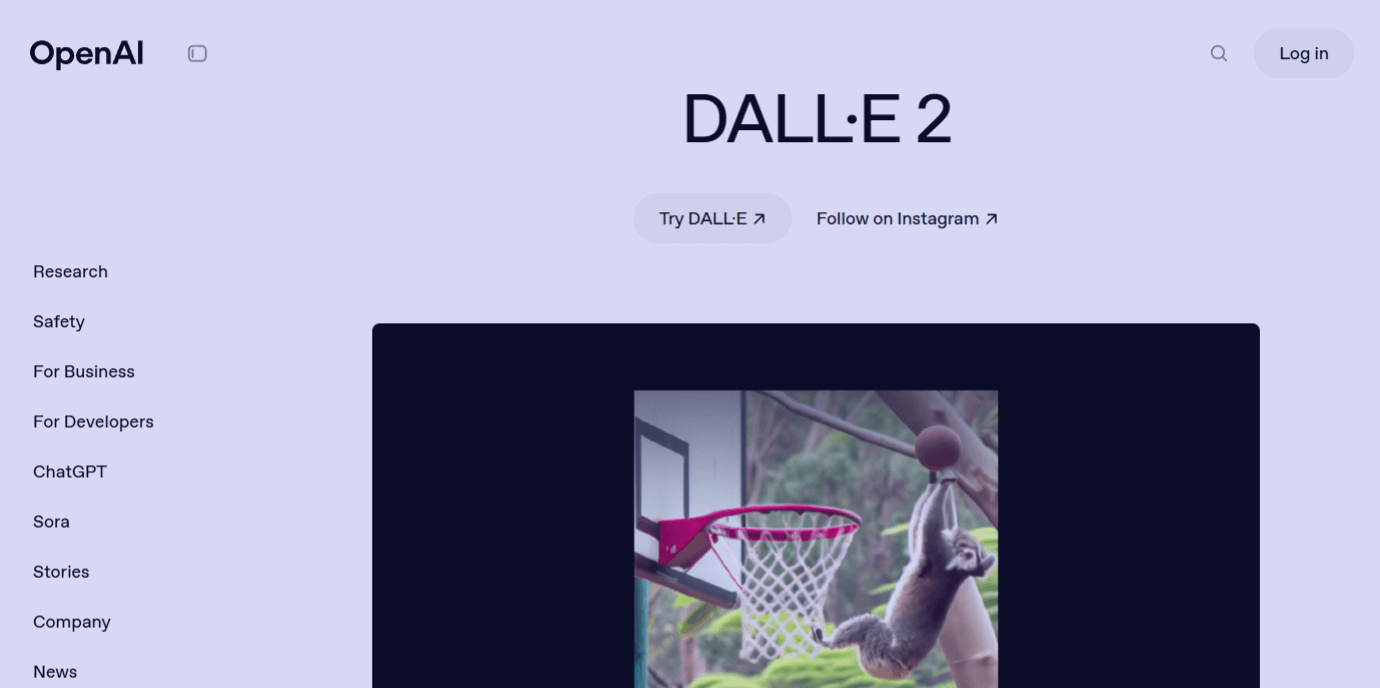
Midjourney — художній підхід
Зовсім інша історія з Midjourney. Цей сервіс працює через Discord. Щоб ним користуватись, потрібно приєднатися до сервера і ввести команду типу /imagine футуристичне місто в рожевому світлі.
Те, що ти отримаєш — більше, ніж просто картинка. Це схоже на мистецтво. Унікальний стиль, глибокі кольори, деталізація. Тому Midjourney часто обирають дизайнери, ілюстратори, бренди.
Але є нюанс: API немає. Зображення доведеться додавати на сайт вручну. Також сервіс платний.
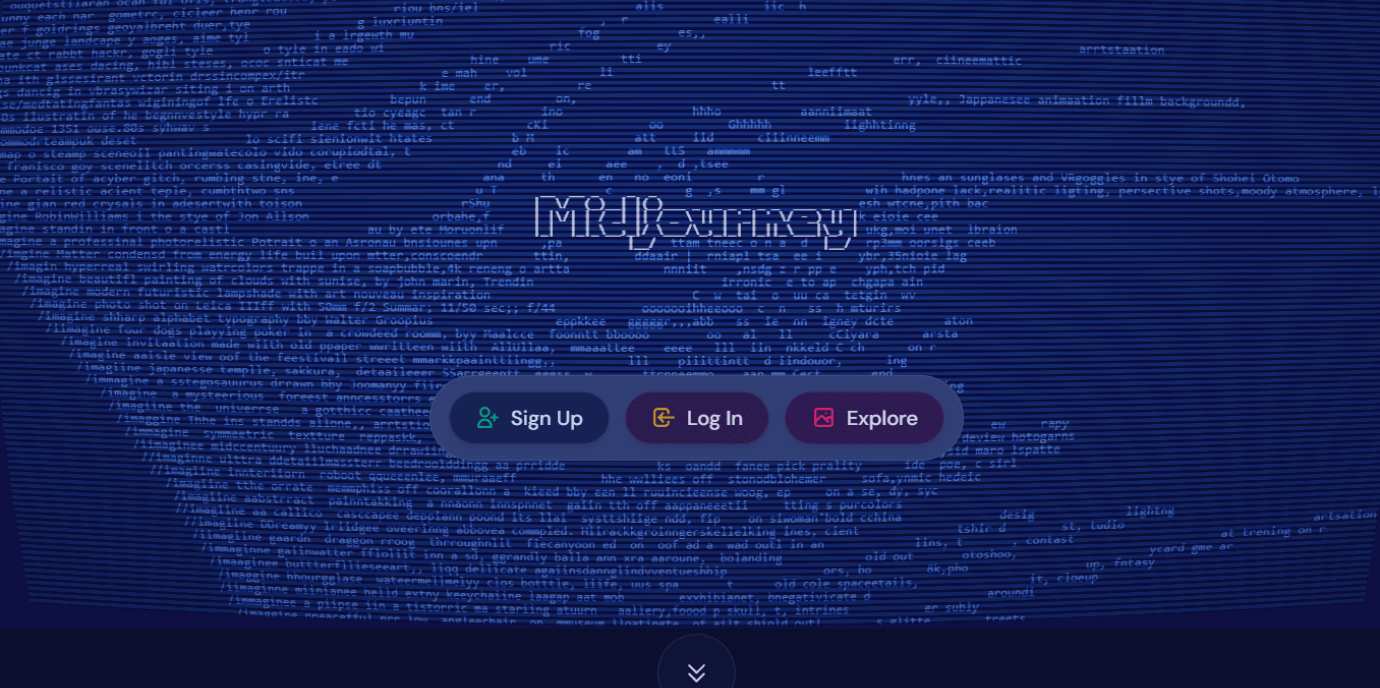
Stable Diffusion — якщо хочеш повний контроль
Stable Diffusion — це відкритий інструмент, і цим усе сказано. Його можна запускати локально або через сторонні сервіси. Тут більше гнучкості: можна обрати модель, налаштувати стиль, навіть навчити генератор створювати зображення у власному фірмовому оформленні.
Технічно — не найпростіший варіант. Але якщо ти працюєш із розробниками або маєш досвід із такими інструментами — це чудове рішення. І, до речі, тут є API, тому інтеграція з WordPress — цілком реальна.
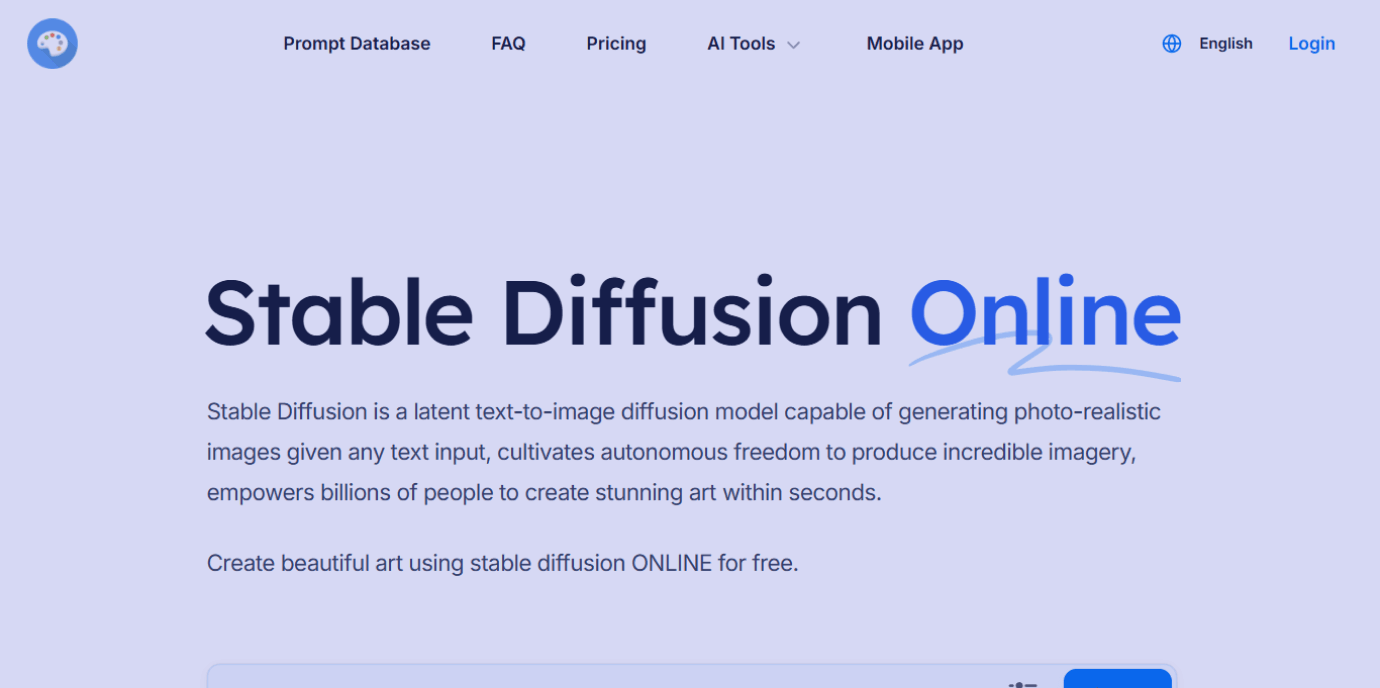
Порівняння: у чому різниця?
| Інструмент | Як працює | Підключення до WordPress | Вартість | Складність |
| DALL·E | Через плагіни | Так (через API) | від $5 | Низька |
| Midjourney | Через Discord | Ні | від $10/міс | Середня |
| Stable Diffusion | Локально або API | Так | Безкоштовно* | Висока |
* без урахування серверних витрат
Що краще вибрати?
- Для блогів і регулярного створення картинок — DALL·E.
- Для унікальних ілюстрацій у своєму стилі — Midjourney.
- Для складних задач і гнучкості — Stable Diffusion.
У наступному блоці поговоримо про те, як інтегрувати ці сервіси у WordPress‑блог, навіть якщо ти не маєш технічного досвіду.
Покрокова інструкція: як підключити DALL·E, Midjourney або Stable Diffusion до WordPress
Те, що колись здавалося складним і дорогим, сьогодні налаштовується за годину. Навіть якщо ти не технічна людина, можеш додати генерацію зображень у свій WordPress‑сайт без коду й зайвих нервів.
Нижче — три сценарії: зручний (DALL·E), ручний (Midjourney) і кастомний (Stable Diffusion). Обирай той, який відповідає твоєму рівню підготовки та завданням.
Варіант 1. DALL·E через плагін — усе всередині WordPress
Для тих, хто не хоче виходити за межі знайомої адмінки, інтеграція DALL·E у WordPress — найкраще рішення. Працює через плагіни типу:
- AI Power
- Imajinn
- AI Engine
Що потрібно:
- Створити API‑ключ у своєму акаунті OpenAI (platform.openai.com).
- Встановити плагін через стандартний каталог WordPress.
- Увійти в налаштування, вставити ключ і зберегти.
- Відкрити будь-яку статтю або сторінку.
- Ввести опис картинки — наприклад, “обкладинка для beauty‑статті в стилі flatlay”.
- Згенерувати й додати до медіатеки.
Зображення одразу готове до використання у блозі.
Варіант 2. Midjourney — унікальні візуали через Discord
Підключити Midjourney напряму до WordPress наразі не вийде. Але ти можеш створити зображення вручну і використати їх на сайті.
Ось як виглядає процес:
- Зареєструйся на сайті Midjourney.
- Увійди в Discord і приєднайся до офіційного сервера.
- Уведи команду /imagine і свій опис сцени.
- Збережи результат на комп’ютер.
- Завантаж у WordPress як звичайне зображення.
Цей підхід зручний, якщо тобі важливий стиль і художність. Навіть без API Midjourney — один із найсильніших інструментів для контенту з характером.
Варіант 3. Stable Diffusion — коли потрібна кастомізація
Stable Diffusion — ідеальний варіант для тих, хто хоче контролювати все: від стилю до обробки кольору. Його можна запускати локально або підключати через API.
Покроково це виглядає так:
- Створи акаунт на DreamStudio або іншій платформі, яка підтримує SD.
- Отримай API‑ключ.
- Встанови відповідний плагін (наприклад, “Image Generator by Stable Diffusion”) або встав свій код.
- Підключи API в налаштуваннях.
- Згенеруй зображення, яке одразу з’явиться в медіабібліотеці WordPress.
Альтернатива: скористайся зовнішнім генератором, збережи картинку, а потім імпортуй її в CMS. Це теж працює.
Кожен із трьох підходів дозволяє робити унікальні візуали — для статей, промосторінок, розсилок
- Інтеграція DALL·E WordPress — для тих, хто хоче працювати зображеннями без лишніх дій.
- Midjourney Discord API WordPress‑формату немає, але ручне додавання зображень — цілком робочий варіант.
- Stable Diffusion через API — хороший вибір для гнучкого налаштування й роботи з кастомними запитами.
Наступний крок — оптимізувати картинки: назвемо файли правильно, додамо alt‑тексти й стиснемо до WebP, щоби сайт не втрачав у швидкості та був помітним у Google.

Як оптимізувати AI‑зображення для SEO
Створити зображення за допомогою штучного інтелекту — це лише перший крок. Але якщо залишити їх без обробки, сайт може завантажуватись повільно, а пошукові системи — просто ігнорувати вміст. Тому оптимізація графіки має стати частиною звичного контент‑процесу.
У цьому розділі — усе, що потрібно знати про SEO‑оптимізацію зображень WordPress, якщо ти працюєш із картинками, згенерованими через DALL·E, Midjourney чи Stable Diffusion.
1. Назви файлів: забудь про “image‑1”
Більшість плагінів і генераторів зберігають зображення з випадковими іменами: output_003, image1, 123abc.jpg. Це погано для SEO.
Як зробити правильно:
- Називай файли змістовно: krem-dlya-oblychchya-nichnyi.jpg
- Використовуй трансліт або латинку без пробілів і спецсимволів
- Додавай ключові слова, але без “начинки для бота”
Пошуковики читають назви файлів, і це може допомогти з ранжуванням у Google Images.
2. Alt‑тексти: не для галочки
Alt‑тексти для AI‑картинок — важливі не менше, ніж для звичайних. Вони:
- допомагають Google зрозуміти, що зображено;
- покращують доступність (екрани для людей з порушеннями зору);
- іноді відображаються в сніпетах або при повільному інтернеті.
Як заповнювати:
- Описуй картинку зрозуміло: “Баночка крему на білому фоні з лавандою”
- Не дублюй назву файлу
- Не перевантажуй ключовими словами
Якщо картинка не несе змістового навантаження (наприклад, декоративна іконка), можна залишити alt пустим (alt=””).
3. Формат і стиснення: WebP — твій друг
AI‑генератори зазвичай створюють зображення у форматі JPG або PNG, і це не завжди зручно для швидкодії сайту. А швидкість завантаження — важливий фактор у ранжуванні.
Що робити:
- Оптимізуй картинки під WebP: цей формат легкий, сучасний і підтримується всіма сучасними браузерами
- Використовуй плагіни типу Smush, ShortPixel, WebP Express
- Стискай зображення без втрати якості — навіть WebP можна “полегшити”
Це особливо критично, якщо ти використовуєш великі або стилізовані зображення з Midjourney.
4. Розміри: адаптивність — це не бонус, а норма
Не вставляй зображення “як є”, якщо воно 1500×1500, а відображається в блоці 300×300. Така помилка гальмує сайт і псує user experience.
Порада: задавай правильні розміри через HTML або CSS, або обирай варіанти, які створює WordPress автоматично (medium, large, thumbnail).
5. Підписи й контекст навколо
Хочеш, щоб Google краще розумів, як зображення пов’язане з темою? Додай короткий підпис або хоча б згадку в тексті поруч. Це впливає на розпізнавання контексту й підвищує шанси потрапити в пошук за зображеннями.
Чи можна використовувати AI‑зображення в SEO?
Так. І не просто можна — потрібно, якщо все зробити правильно. Пошукові системи не “карають” за згенеровані зображення, якщо вони:
- мають нормальну вагу (до 100–200 КБ);
- коректно описані через alt;
- тематично відповідають сторінці;
- не порушують авторські права (про це — у наступному блоці).
Підсумовуючи: як зробити AI‑зображення дружніми до Google?
- Даємо осмислені назви
- Прописуємо людські alt‑тексти
- Конвертуємо у WebP
- Контролюємо розмір і формат
- Пояснюємо, що зображено — поруч у тексті
Дотримуйся цих принципів, і AI‑картинки будуть працювати не гірше, ніж зроблені дизайнером вручну.

WordPress‑плагіни для генерації AI‑зображень
Хочеш, щоб зображення створювались прямо в адмінці WordPress — без переходу на сторонні сайти, без завантажень, без дизайнера? Тоді плагіни з AI‑функцією генерації картинок — саме те, що потрібно.
Нижче — три плагіни, які реально працюють і вже зараз дозволяють генерувати унікальні візуали для блогу, банерів чи навіть email‑розсилок.
1. AI Power WordPress плагін
Це універсальне рішення, яке працює не тільки з текстами, а й зі зображеннями. Плагін підключається до OpenAI API та підтримує генерацію картинок на базі DALL·E.
Що вміє:
- створення зображень за текстовим запитом;
- вибір розміру картинки;
- вставка в медіатеку одним кліком;
- також працює з GPT‑контентом (тексти, заголовки, SEO).
Підходить для:
- авторів блогів, які хочуть створювати обкладинки до кожного посту;
- маркетологів — для банерів і тизерів;
- тих, хто веде сайти і хоче повну автоматизацію в одному плагіні.
Ціна: є безкоштовна версія з базовим функціоналом. Розширена — від $29/міс, залежно від обсягу.
2. Плагін Imajinn — генерація картинок із WordPress
Imajinn спеціалізується саме на зображеннях. Це повноцінне рішення, яке фокусується на генерації картинок прямо з візуального редактора Gutenberg. Працює на базі Stable Diffusion.
Ключові функції:
- простий інтерфейс без зайвого функціоналу;
- можливість генерувати зображення у власному стилі;
- вибір моделей (фотографічні, малюнки, ілюстрації);
- працює із сіткою WordPress-блоків.
Чим зручний:
- не перевантажений налаштуваннями;
- легкий для новачків;
- створює картинки, які зберігаються одразу в медіабібліотеці.
Ціна: безкоштовна версія доступна, платна — від $9/міс. Можна протестувати перед оплатою.
3. AI Engine — гнучкий генератор зображень WordPress
AI Engine зображення WordPress — це плагін, що поєднує гнучкість і кастомізацію. Він дозволяє не лише створювати картинки, а й налаштовувати, як саме це відбувається.
Що входить:
- підтримка кількох моделей (DALL·E, Stable Diffusion через API);
- створення коротких кодів (shortcodes) для генерації зображень динамічно;
- можливість створити власного бота або налаштувати генератор під окремі типи контенту;
- працює як доповнення до текстового генератора.
Рекомендовано для:
- розробників;
- сайтів зі складною структурою;
- маркетингових агентств, які хочуть зробити AI‑функцію частиною сервісу.
Ціна: є free‑версія, PRO — від $49 одноразово або $6/міс.
Який плагін вибрати?
| Плагін | Найкраще підходить для | Технологія | Простота | Ціна |
| AI Power | Блог, текст + зображення | DALL·E (OpenAI) | 4/5 | від $29/міс |
| Imajinn | Тільки зображення, простий UX | Stable Diffusion | 5/5 | від $9/міс |
| AI Engine | Продвинуте використання, кастомізація | DALL·E + SD | 3/5 | від $49 разово |
Шукаєш найкращий AI‑плагін для генерації картинок?
- Якщо простота та візуальний редактор важливі — бери Imajinn.
- Хочеш “все в одному” — AI Power.
Для складних рішень — AI Engine.

Підсумок і наступні кроки
Ми розібрали, як за допомогою DALL·E, Midjourney та Stable Diffusion можна швидко створювати унікальні зображення для блогу, банерів і контент‑маркетингу. Вивчили плагіни, які дозволяють додати AI‑функціонал у WordPress без знання коду, та крок за кроком пройшли процес інтеграції.
AI‑зображення — не просто модна фішка. Це інструмент, який реально пришвидшує роботу, знижує витрати і допомагає публікувати якісний візуальний контент регулярно. Автоматизація візуального контенту — це вже не майбутнє, а стандарт для сучасного сайту.
Тож якщо ти:
- плануєш створення AI‑блогу на WordPress
- хочеш додати генерацію зображень для маркетингу чи SEO
- або просто втомився від стоків і хочеш унікальні візуали,
ми можемо допомогти.
Звертайся — налаштуємо генерацію зображень під твої задачі, інтегруємо плагіни, оптимізуємо під SEO й протестуємо усе на практиці.
Не витрачай час на технічні нюанси — делегуй. WPWP.BZ — це про результат, а не “ще один плагін”.Хочеш дізнатись, кому доручити AI‑інтеграцію у WordPress або де замовити генерацію AI‑зображень для блогу? — Ти вже знайшов відповідь.